Маршрутизатор Linksys E1200 від Cisco - встановлення, використання та зміна мікропрограмного забезпечення

- 3313
- 760
- Mrs. Delbert D'Amore
Маршрутизатор Linksys E1200 привабливий як зовні, так і всередині будинку. Ця модель є обладнанням для використання Інтернету з великою швидкістю, має сувору конструкцію та внутрішню наповнення високої якості. Давайте розглянемо, які функціональні переваги цього маршрутизатора - це як його налаштувати, оновити прошивку.

Доступний маршрутизатор для домашнього використання
Функції та переваги
Маршрутизатор Linksys E1200 - це класична модель домашнього маршрутизатора - за приємну та доступну ціну ви отримаєте необхідний набір функцій. Зовні він компактний, антени розміщуються всередині корпусу, але пристрій добре справляється з розподілом сигналу навколо будинку та мінімізацією "мертвих зон".
Ця модель працює з підтримкою стандартного 802.11 б/г/н, максимальна швидкість передачі даних становить близько 300 Мбіт/с - цього більш ніж достатньо для домашнього використання в локальній мережі. Інтерфейс представлений 5 портами - 1 WAN та 4 LAN, NO USB -роз'єми та інші додаткові гнізда, які значно збільшують вартість пристрою, не вмикаються.
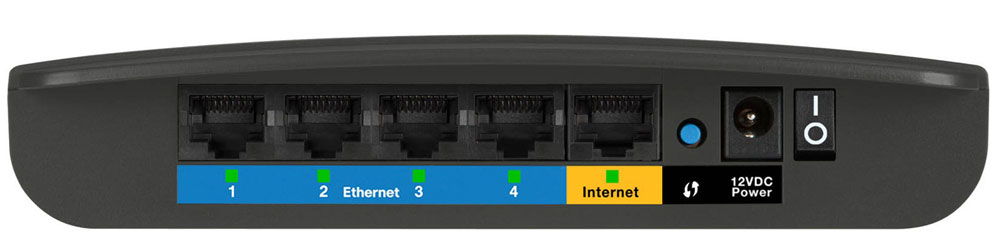
На додаток до того, що пристрої цього виробника характеризуються надійністю та стабільністю в експлуатації обладнання, маршрутизатор також помітний зовнішнім виглядом, внутрішнім пристроєм та його витратами. І це також досить просто налаштувати, що ви можете переконатися пізніше.
Налаштування Linksys E1200
Варто зазначити, що перед редагуванням веб -параметрів Linksys E1200 у властивостях з'єднання в комп'ютерній системі потрібно встановити автоматичне визначення даних IP та DNS в Інтернет -протоколі 4.
Щоб встановити Інтернет, підключіть пристрій до комп'ютера та введіть інтерфейс його налаштувань - введіть у адресну панель браузера 192.168.1.1. Після цієї дії вам потрібно ввести вхід та пароль - зазвичай це комбінації входу та паролів. Якщо вони не підходили, погляньте на задню частину маршрутизатора або перегляньте посібник користувача, що вказує на інші дані для входу.
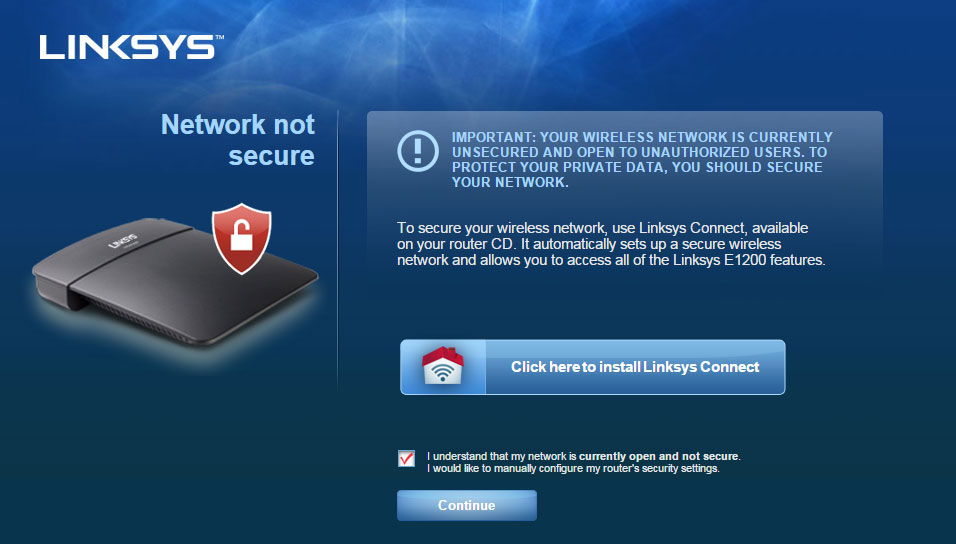
Після введення веб -сайтів конфігурацій дотримуйтесь наступного:
- Відкрийте перший розділ "Налаштування" та "Основні налаштування" ".
- У формі виберіть тип підключення до Інтернету, наданий вашим постачальником:
- Вибираючи автоматичну конфігурацію DHCP, даних вже не потрібні - збережіть зміни, після чого підключення до мережі відбудеться.
- Вибираючи тип статичної IP -адреси нижче, вам потрібно ввести комбінацію IP -адрес, DNS -адрес та маски шлюзу - вся інформація повинна надати постачальник послуг Інтернету.
- Для підключення PPPOE, такі як користувач та пароль, IP -адреса та DNS (або їх автоматична квитанція) додатково введені, також можуть потребувати назви хоста. Після збереження всіх змін необхідно перезавантажити маршрутизатор, щоб вони набули чинності.
- Для протоколів L2TP та PPTP також необхідні для введення додаткових даних - всі вони надаються постачальником та вмикаються на одній сторінці.
- У нижній частині форми все ще існує меню щодо використання комп'ютерної MAC -адреси - з’ясуйте, чи провайдер прив'язує через цей параметр. Якщо потрібно, ви знайдете його через меню мережевого з'єднання в системі. Для цього виберіть активне з'єднання, натисніть на "Стан" та в пункті "Інформація" Ви побачите фізичну адресу, яка повинна бути введена в веб -налаштування обладнання.
Встановлення бездротового з'єднання Wi-Fi
У розділі "Wireless Network" ви можете оновити ім'я для свого з'єднання, яке відображається на інших пристроях під час пошуку через Wi-Fi, встановіть пароль, щоб жоден із сторонніх людей не міг використовувати Інтернет. Все це робиться так:
- Виберіть "Основні налаштування ..." Вкладка ... ".
- Перш за все, позначте елемент "вручну", виберіть змішаний режим роботи мережі зі списку падіння.
- У рядку імені мережі ви можете створити ім’я для свого з'єднання.
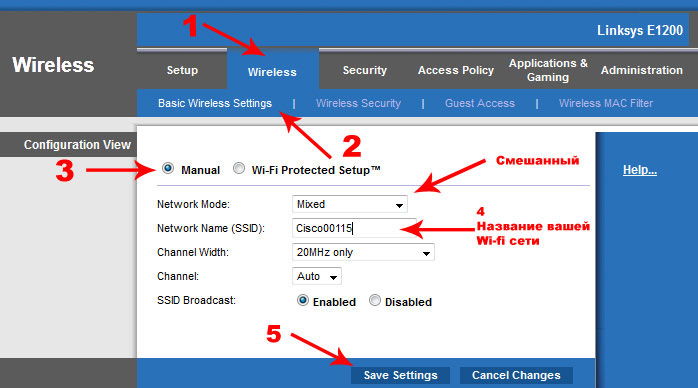
- Щоб створити пароль, виберіть вкладку «Бездротова мережа безпеки» у режимі «Рядок безпеки» виберіть режим «Змішаний WPA2/WPA».
- Далі, у нижньому рядку під назвою "Ідентифікаційна фраза" Введіть пароль - спробуйте зробити його досить складним.
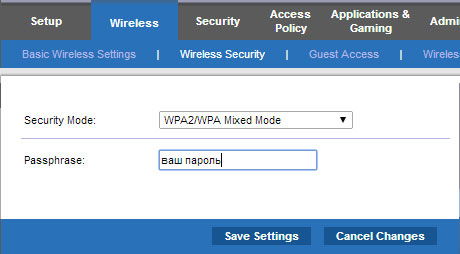
Останнє, що потрібно зробити, - це захистити самого веб -маршрутизатора, щоб ніхто не міг змінити параметри мережі для егоїстичних цілей. Це робиться за допомогою розділу "Адміністрація" на Linksys E1200, де надаються поля для створення власного ключа.
Встановлення нової прошивки
Оновлення прошивки на цьому маршрутизаторі таке:
- Від'єднайте кабель постачальника від роз'єму WAN на маршрутизаторі, сам пристрій повинен бути підключений до ПК через мережевий шнур.
- Введіть налаштування маршрутизатора через браузер.
- Поверх меню ви побачите номер поточної прошивки - натисніть на неї, після чого перед вами з’явиться вікно управління програмним забезпечення.
- Вкажіть шлях для файлу, а потім натисніть "Надіслати" і чекайте кінця процесу перевстановлення прошивки.
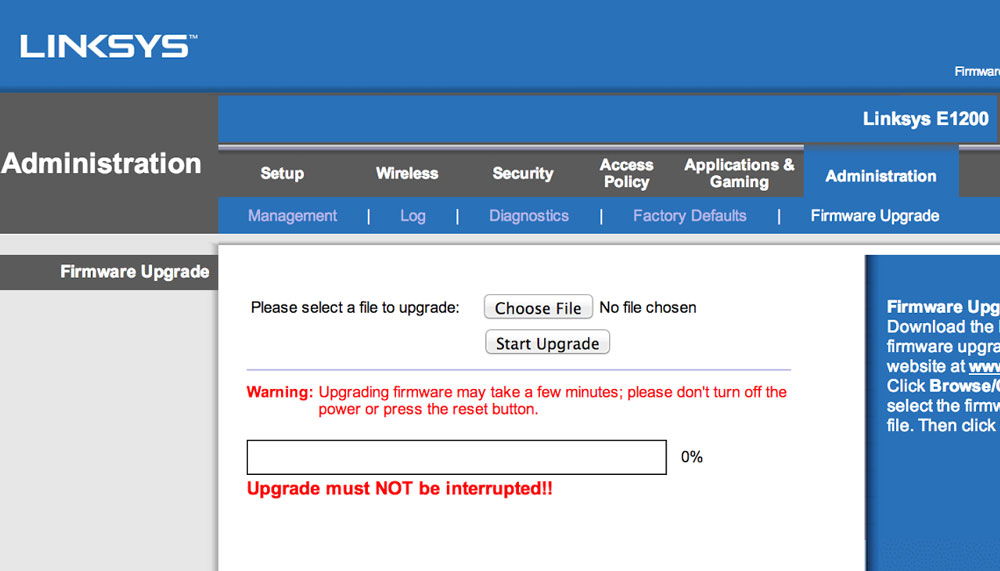
Як бачите, маршрутизатор Cisco Linksys E1200 легко налаштувати та змінити програмне забезпечення. Інтерфейс меню продуманий та послідовний. Ця модель поєднує в собі хорошу якість та довговічність, наявність усіх відповідних функцій для домашнього використання та, звичайно, приємної ціни.
- « Методи використання VirtualBox
- Що робити, якщо неможливо підключитися до мережі Wi-Fi та WPA, захист WPA2 вибивається? »

